AirPods gjør det veldig praktisk å lytte til lydinnholdet på iPhone uten rotete kabler. Bare sett inn AirPods, AirPods 2 eller AirPods Pro i ørene, så kan du nyte musikk trådløst. Du kan ta den som de beste ekte trådløse øreproppene på markedet. Noen ganger kan de imidlertid ikke pares til iPhone på vanlig måte.
Står du overfor situasjonen som din AirPods kobler ikke til iPhone?
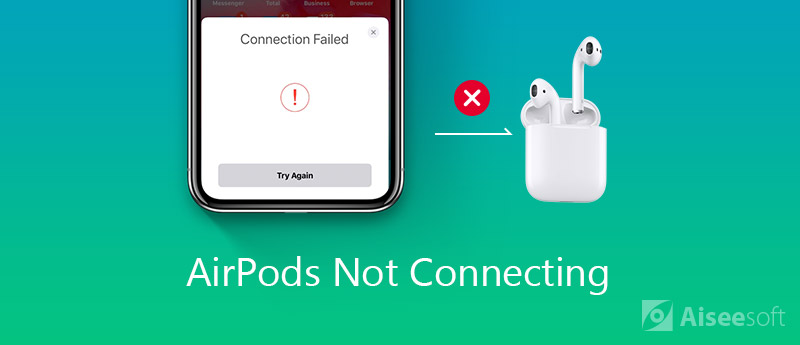
Faktisk, når du bruker AirPods, må iPhones programvare, maskinvare og Bluetooth alle være riktig konfigurert. Eller du kan få AirPods kobler ikke til iPhone utgave. Her i dette innlegget vil vi vise deg 5 enkle måter å fikse det og sikre at du kobler AirPods, AirPods 2 eller AirPods Pro til iPhone, iPad, iPod eller Mac med suksess.
Som nevnt ovenfor kan mange faktorer føre til at AirPods ikke kan pares med iOS-enheten din. I den første delen vil vi vise 4 vanlige måter å bringe AirPods tilbake til normal tilstand og koble til iPhone.
Noen ganger kan du slå av og deretter på Bluetooth for å hjelpe AirPods med å koble til iPhone. I noen tilfeller er til og med AirPods koblet til iPhone, men lyden holder et lavt volum. Du kan også bruke denne metoden for å bringe den tilbake til normalen. For å slå av/på Bluetooth, kan du bruke fingeren til å sveipe opp fra bunnen av skjermen for å åpne "Kontrollsenter", og deretter trykke på Bluetooth-ikonet. Eller du kan gå til "Innstillinger"-appen og deretter gjøre operasjonene der. Sjekk dette innlegget hvis iPhone Bluetooth fungerer ikke.
Ny iOS vil fikse mange eksisterende feil i gamle iOS-versjoner. Så hvis det er en tilgjengelig iOS-oppdatering, kan du prøve å oppdatere iOS for å fikse AirPods, AirPods 2 eller AirPods Pro som ikke kobler til iPhone.
Du vil se lyset mellom irAirPods blinke hvitt og deretter gult. Det betyr at AirPods, AirPods 2 eller AirPods Pro er tilbakestilt. Nå kan du koble AirPods til iPhone på nytt.
Med de 4 vanlige metodene ovenfor har du en stor sjanse til å løse AirPods som ikke kobler til iPhone-problemet. Men hvis AirPods ikke vil koble til problemet er der fortsatt, bør du vende deg til den profesjonelle iPhone-problemene som fikser programvaren, iOS System Recovery. Den er spesialdesignet for å fikse forskjellige systemrelaterte problemer, inkludert AirPods som ikke kobler til.

184,910 Nedlastinger
100 % sikker. Ingen annonser.
100 % sikker. Ingen annonser.



Når nedlastingsprofessoren er ferdig, vil iOS System Recover automatisk begynne å fikse AirPods som ikke kobles til iPhone-problemet. Når hele fikseringsprosessen er over, vil iPhone-enheten din gå tilbake til normal tilstand. Da kan du koble AirPods, AirPods 2 eller AirPods Pro til iPhone på nytt.
Som et allsidig fikseverktøy for iOS-problemer gjør det deg også i stand til å fikse mange andre problemer forårsaket av iOS-system, for eksempel iPhone /iPad fast på Apple logo, frys på ladeskjerm eller lasteskjerm med mer. Bare last ned den og prøv den.


I tilfelle du ikke vet hvordan du kobler AirPods til iPhone, iPad, iPod eller Mac når du først får en ny, her i denne delen, vil vi vise deg hvordan du kobler AirPods til iOS-enhet og Mac.
Etter å ha lest denne siden, kan du få fem effektive metoder for å fikse AirPods kobles ikke til til iPhone-problemet. Dessuten viser vi deg riktig måte å koble AirPods, AirPods 2 eller AirPods Pro til iPhone, iPad, iPod og Mac. Hvis du har andre løsninger å håndtere AirPods vil ikke koble til problem, kan du dele den i kommentaren med andre lesere.
Problem med iPhone-tilkobling
Koble iPhone til TV med USB AirPods kobler ikke til iPhone Koble iPhone til Mac Facetime ikke kobler
Fest iOS-systemet ditt til det normale i forskjellige problemer som å sitte fast i DFU-modus, gjenopprettingsmodus, hodetelefonmodus, Apple-logo osv. Til det normale uten tap av data.
100 % sikker. Ingen annonser.
100 % sikker. Ingen annonser.